Ako vyprázdniť a resetovať vyrovnávaciu pamäť DNS v systéme Windows 10
Rôzne / / November 28, 2021
Máte problémy pri surfovaní na internete? Neotvára sa web, na ktorý sa pokúšate dostať? Ak nemáte prístup na webovú stránku, dôvodom tohto problému môže byť server DNS a jeho vyrovnávacia pamäť.
DNS resp Systém doménových mien je váš najlepší priateľ, keď ste online. Skonvertuje názov domény navštívenej webovej lokality na adresy IP, aby mu stroj rozumel. Predpokladajme, že ste navštívili webovú stránku a použili ste na to názov jej domény. Prehliadač vás presmeruje na server DNS a uloží IP adresu webovej stránky, ktorú navštevujete. Lokálne vo vnútri vášho zariadenia sa nachádza a záznam všetkých IP adries, čo znamená webové stránky, ktoré ste navštívili. Kedykoľvek sa znova pokúsite znova vstúpiť na webovú stránku, pomôže vám to získať všetky informácie rýchlejšie ako predtým.
Všetky IP adresy sú prítomné vo forme vyrovnávacej pamäte Cache DNS Resolver. Niekedy, keď sa pokúsite o prístup na stránku, namiesto rýchlejších výsledkov nedosiahnete žiadny výsledok. Preto musíte vyprázdniť vyrovnávaciu pamäť prekladača DNS, aby ste získali pozitívny výstup.
Existuje niekoľko bežných dôvodov, ktoré spôsobujú, že vyrovnávacia pamäť DNS časom zlyhá. Webová stránka mohla zmeniť svoju IP adresu a keďže vaše záznamy majú staré záznamy. A preto môžete mať starú IP adresu, čo spôsobuje problémy, keď sa pokúšate nadviazať spojenie.Ďalším dôvodom je ukladanie zlých výsledkov vo forme vyrovnávacej pamäte. Niekedy sa tieto výsledky uložia kvôli DNS spoofing a otravy, ktoré končia nestabilným online pripojením. Možno je stránka v poriadku a problém je vo vyrovnávacej pamäti DNS vo vašom zariadení. Vyrovnávacia pamäť DNS sa môže poškodiť alebo zastarať a možno nebudete mať prístup na stránku. Ak sa niečo z toho stalo, možno budete musieť vyprázdniť a resetovať vyrovnávaciu pamäť rozlíšenia DNS, aby ste dosiahli lepšie výsledky.
Rovnako ako vyrovnávacia pamäť prekladača DNS sú vo vašom zariadení ďalšie dve vyrovnávacie pamäte, ktoré môžete v prípade potreby vyprázdniť a resetovať. Toto sú Vyrovnávacia pamäť a vyrovnávacia pamäť miniatúr. Vyrovnávacia pamäť obsahuje vyrovnávaciu pamäť údajov z vašej systémovej pamäte. Vyrovnávacia pamäť miniatúr obsahuje miniatúry obrázkov a videí vo vašom zariadení, obsahuje aj miniatúry odstránených. Vymazaním vyrovnávacej pamäte sa uvoľní časť systémovej pamäte. Pri vymazaní vyrovnávacej pamäte miniatúr môžete vytvoriť voľné miesto na vašich pevných diskoch.

Obsah
- Ako vyprázdniť a resetovať vyrovnávaciu pamäť DNS v systéme Windows 10
- Metóda 1: Použite dialógové okno Spustiť
- Metóda 2: Použitie príkazového riadka
- Metóda 3: Používanie prostredia Windows Powershell
- Čo ak sa vyrovnávacia pamäť DNS nevymaže alebo nevyprázdni?
Ako vyprázdniť a resetovať vyrovnávaciu pamäť DNS v systéme Windows 10
Existujú tri metódy použiteľné na vyprázdnenie vyrovnávacej pamäte prekladača DNS v systéme Windows 10. Tieto metódy vyriešia vaše problémy s internetom a pomôžu vám so stabilným a funkčným pripojením.
Metóda 1: Použite dialógové okno Spustiť
1. Otvor Bežať dialógové okno pomocou klávesovej skratky Windows kľúč + R.
2. Typ ipconfig /flushdns v krabici a stlačte OK tlačidlo alebo Zadajte box.
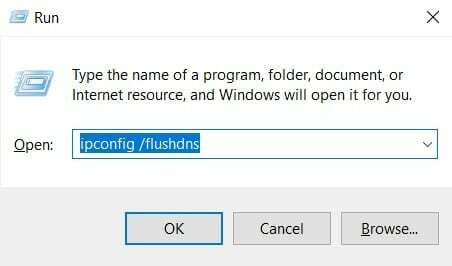
3. A cmd box sa na chvíľu objaví na obrazovke a potvrdí to vyrovnávacia pamäť DNS sa úspešne vymaže.
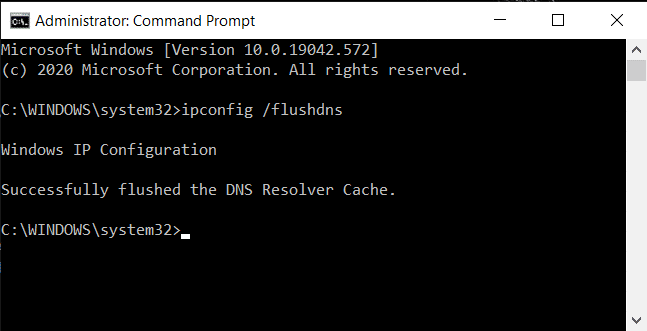
Metóda 2: Použitie príkazového riadka
Ak na prihlásenie do systému Windows nepoužívate správcovský účet, uistite sa, že k nemu máte prístup alebo si vytvoríte nový účet správcu, pretože na vymazanie DNS budete potrebovať práva správcu cache. V opačnom prípade sa zobrazí príkazový riadok Chyba systému 5 a vaša žiadosť bude zamietnutá.
Pomocou príkazového riadka môžete vykonávať rôzne ďalšie funkcie súvisiace s vyrovnávacou pamäťou DNS a vašou IP adresou. Patrí medzi ne zobrazenie aktuálnej vyrovnávacej pamäte DNS, registrácia vyrovnávacej pamäte DNS v hostiteľských súboroch, uvoľnenie aktuálnych nastavení adresy IP a tiež vyžiadanie a resetovanie adresy IP. Môžete tiež povoliť alebo zakázať vyrovnávaciu pamäť DNS iba jedným riadkom kódu.
1. Do vyhľadávacieho panela systému Windows zadajte cmd a potom kliknite na „Spustiť ako správca“, čím otvoríte zvýšený príkazový riadok. Nezabudnite spustiť príkazový riadok ako správca, aby tieto príkazy fungovali.

2. Keď sa zobrazí obrazovka príkazov, zadajte príkaz ipconfig /flushdns a zasiahnuť Zadajte kľúč. Po stlačení klávesu Enter sa zobrazí potvrdzovacie okno, ktoré potvrdzuje úspešné vyprázdnenie vyrovnávacej pamäte DNS.
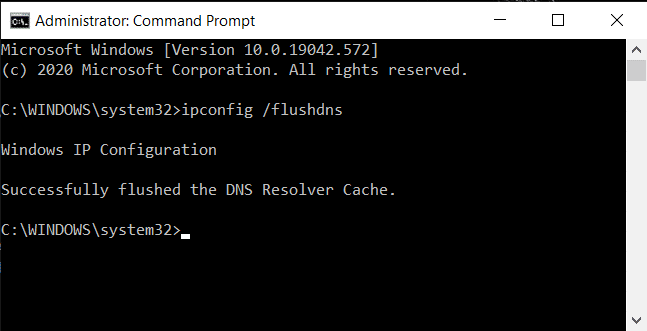
3. Po dokončení skontrolujte, či je vyrovnávacia pamäť DNS vymazaná alebo nie. Zadajte príkaz ipconfig /displaydns a zasiahnuť Zadajte kľúč. Ak zostanú nejaké záznamy DNS, zobrazia sa na obrazovke. Tento príkaz môžete tiež kedykoľvek použiť na kontrolu záznamov DNS.

4. Ak chcete vypnúť vyrovnávaciu pamäť DNS, zadajte príkaz net stop dns cache v príkazovom riadku a stlačte kláves Enter.
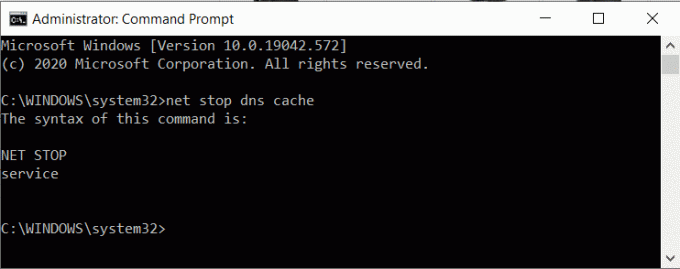
5. Ďalej, ak chcete zapnúť vyrovnávaciu pamäť DNS, zadajte príkaz čistý štart dnscachev príkazovom riadku a stlačte tlačidlo Zadajte kľúč.
Poznámka: Ak vypnete vyrovnávaciu pamäť DNS a zabudnete ju znova zapnúť, automaticky sa spustí po reštartovaní systému.
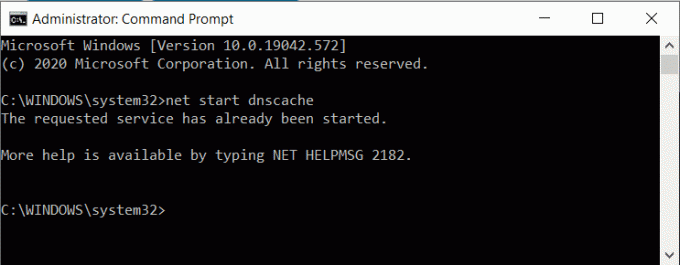
Môžeš použiť ipconfig /registerdns na registráciu vyrovnávacej pamäte DNS prítomnej vo vašom súbore Hosts. Ďalší je ipconfig /obnoviť ktorý sa resetuje a vyžiada si novú IP adresu. Na uvoľnenie aktuálnych nastavení IP adresy použite ipconfig /release.
Metóda 3: Používanie prostredia Windows Powershell
Windows Powershell je najvýkonnejší príkazový riadok v operačnom systéme Windows. S PowerShell môžete urobiť oveľa viac ako s príkazovým riadkom. Ďalšou výhodou Windows Powershell je, že môžete vymazať vyrovnávaciu pamäť DNS na strane klienta, zatiaľ čo lokálnu vyrovnávaciu pamäť DNS môžete vymazať iba v príkazovom riadku.
1. Otvorené Windows Powershell pomocou dialógového okna Spustiť alebo pomocou Windows vyhľadávanie bar.

2. Ak chcete vymazať vyrovnávaciu pamäť na strane klienta, zadajte príkaz Clear-DnsClientCache v Powershell a stlačte Zadajte tlačidlo.

3. Ak chcete vymazať iba vyrovnávaciu pamäť DNS na pracovnej ploche, zadajte Clear-DnsServerCache a zasiahnuť Zadajte kľúč.
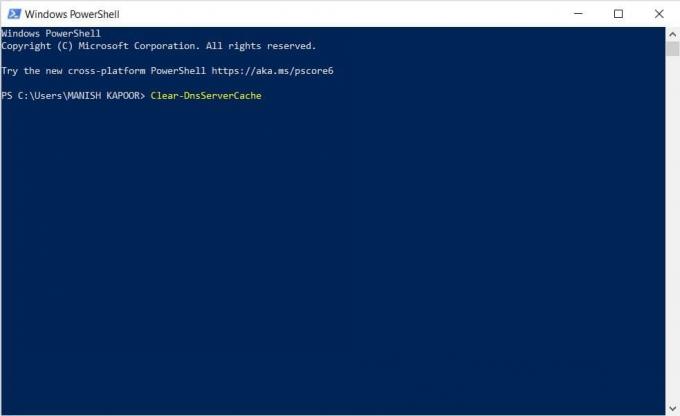
Čo ak sa vyrovnávacia pamäť DNS nevymaže alebo nevyprázdni?
Niekedy nemusí byť možné vymazať alebo resetovať vyrovnávaciu pamäť DNS pomocou príkazového riadka, môže sa to stať, pretože vyrovnávacia pamäť DNS je zakázaná. Pred opätovným vymazaním vyrovnávacej pamäte ho teda musíte najskôr povoliť.
1. Otvor Bežať dialógové okno a zadajte services.msc a stlačte Enter.

2. Hľadať Klientská služba DNS v zozname a kliknite naň pravým tlačidlom myši a vyberte Vlastnosti.

4. V Vlastnosti okno, prepnite na generál tab.
5. Nastaviť Typ spustenia možnosť automatické, a potom kliknite na OK na potvrdenie zmien.
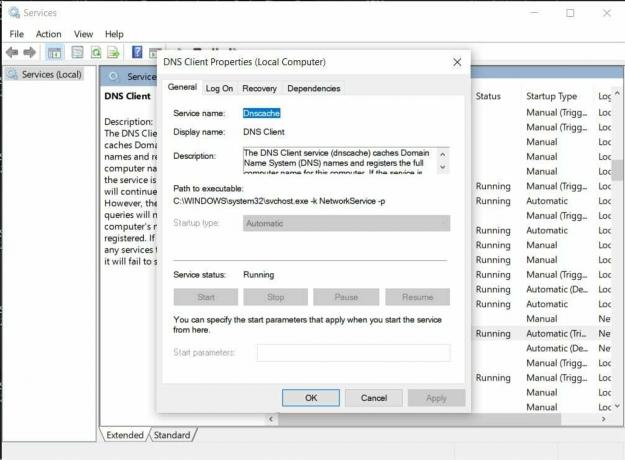
Teraz skúste vymazať vyrovnávaciu pamäť DNS a uvidíte, že príkaz úspešne beží. Podobne, ak chcete z nejakého dôvodu zakázať vyrovnávaciu pamäť DNS, zmeňte typ spustenia na Zakázať.
Odporúčané:
- Rýchle vymazanie celej vyrovnávacej pamäte v systéme Windows 10 [The Ultimate Guide]
- 10 najlepších verejných serverov DNS v roku 2021: Porovnanie a prehľad
- 3 spôsoby, ako zmeniť nastavenia DNS v systéme Windows 10
Dúfame, že vám tento článok pomohol a vy ste to dokázali vyprázdnite a resetujte vyrovnávaciu pamäť DNS v systéme Windows 10. Ak máte ešte nejaké otázky, neváhajte sa ich opýtať v sekcii komentárov.



